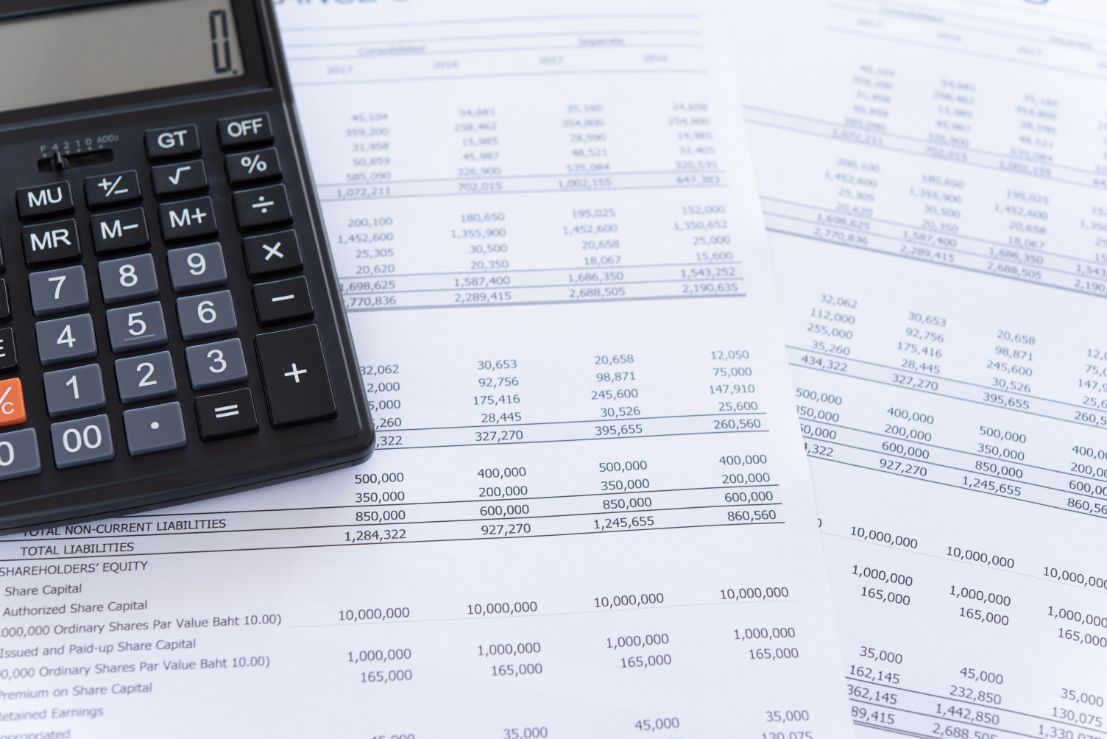皆さんの会社では開示書類はどのように作成していますか?
会社によっては、必要な仕訳はすべて会計システムに計上するという会社もあるかもしれません。
ですが、開示書類を作る時だけに必要となる仕訳は別に会計システムに計上しなくても、Excel組替表を使ってExcelだけで作成するという方法もあります。
本記事ではExcel組替表の活用についてご紹介します。
Excel組替表とは
Excel組替表とは、決算整理仕訳が計上された後の会計データを開示書類用に必要な組替仕訳を反映させるために活用するExcelファイルのことです。
なお、Excel組替表という言葉は会計実務の中で用いられている言葉なので、特にそういう言葉が何かで決まっているわけではありません。
例えば、以下のような仕訳で用いられます。
- その他科目への集約
- グループ会社向け科目への集約
- 一年内科目への振替
- 両建て、純額、又は相殺するための仕訳
上記のような仕訳は、決算月以外の通常月にまで計上する必要はありません。
もちろんすべて仕訳として計上しても問題はありませんが、翌期に戻し仕訳が必要になる場合もあり、手間が増えるだけで得られるメリットはそう多くないと思います。
そこで、開示書類作成のためだけに必要な仕訳は、Excel組替表で対応することで、効率的に作業を進めることができます。
Excel組替表の作り方とコツ
基本的なシート構成
Excel組替表では、会計システムから出力した残高試算表から決算書類までの作業を行います。
そのため、基本的なシート構成としては以下の通りです。
①残高試算表→②組替表→③BS(貸借対照表)・PL(損益計算書)・SS(株主資本等変動計算書)
番号と右矢印(→)は作業手順を示しています。
まず会計システムから残高試算表をExcelやcsvで出力し(①)、表示組替仕訳を反映させるシートを経由して(②)、組替後の残高試算表データをBS・PL・SSに反映させます(③)。
組替仕訳はSUMIF関数を利用
組替仕訳をExcelで表現するためには、SUMIF関数を使うのが便利です。
例えば、下表でいうと、赤色部分にSUMIF関数を入れます。
集計する条件は科目コードでも科目名でもいずれでも大丈夫です。
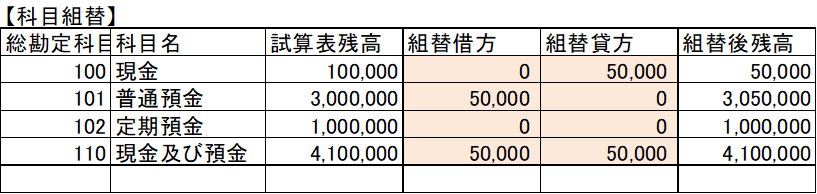
SUMIF関数で拾う金額は、下表のように貸借で作成した仕訳から拾います。
この2つは同じシートにしてもいいですし、別のシートにしても大丈夫です。
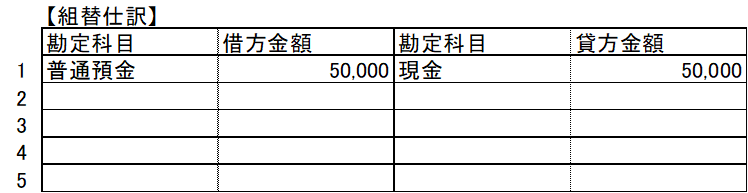
上記のようなイメージで資産、負債、損益のそれぞれで必要な表示組替仕訳を反映させていくことで、表示組替後の残高試算表を作成することができます。
組替後TBをBS・PL・SSに反映
組替表のゴールは、組替後のBS・PL・SSです。
具体的には、前述の表でいうと一つ目の図の「組替後残高」の数字を拾って、BS・PL・SSを作成します。
各決算書はレイアウトをきれいに整えておくと、そのまま開示書類として使えます。
まとめ
Excel組替表は一度作成すれば、翌期以降の作業が非常に楽になります。
会計士の監査対応をしている会社であれば、会計士から細々とした修正依頼があると思いますので、そういうときにもこのExcel組替表は活躍します。
会社によっては、組替表のExcelファイルで、各種分析資料も作成していたりと、色々な工夫が見られます。
経理業務を効率的に行うためにも、Excel組替表の利用を検討されてみてはいかがでしょうか。